为电脑重装系统最普遍的方法就是使用光盘进行重装。不过部分用户不太清楚如何使用光盘。其实光盘重装系统的方法还是很简单的。那么下面就让小编为大家带来电脑光盘一键重装系统教程。

第一种最普通的方法:“光盘安装”
准备:
需要一张系统光盘,电脑要有光驱。
步骤:
首先将光驱弹出,放入系统光盘,如果是新机器从来没装过系统,接着重 启按 F2 进入 bios(笔记本的是 F2/F12,台式机的是“delete”。这些都是不 固定的,电脑的品牌和型号不同这个可能就不同。)在 bios 中控制左右和上下 键找到有关 first boot device 的选项(名称或许不同,注意关键词 boot , first ,boot1#等)按 enter 键调整为从光盘启动(选项里有 CD/DVD 的就 是那个),然后保存并退出重启(一般是 F10 在 bios 里面会有提示,注意这些 都是英文的) 然后就直接进入安装界面。 正版 win7 和 xp 的如下:首先是同意条 款, 选择自定义安装,不要更新(会影响电脑运行速度)然后分区,(如果不 是第一次装系统就不用分区了,安在 c 盘就好了。)
分区的话很简单都会有提示 的,一般 win7c 盘 50G ,xp 是 30G。然后安装到 c 盘。后面的是自动安装 的,在它展开完 100%的时候把光盘弹出来就行了,剩下的开机调分辨率装软 件的什么的就不说了,值得注意的是驱动问题,装一个”驱动精灵“让它自动帮你 找驱动,或者你自己用驱动光盘,再或者去网上下载装完就 ok 了。如果是盗版 的 win7/xp 首次安装都会提示你分区,用光盘里自带的分区软件分下区,然后
保存分区表,接着安装系统,盗版的直接就装好,全自动不需要任何设置,装好 后也要补齐驱动。
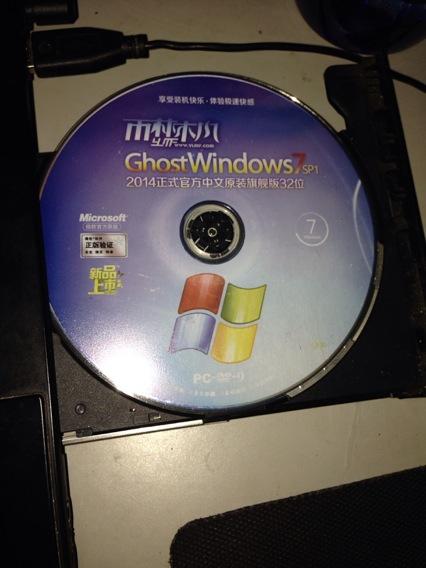
第二种最实用的安装方法:“U盘重装”
准备:需要 U 盘启动盘,系统镜像。
步骤:首先用一台已有系统的电脑制作 u 盘启动盘,有很多方法,最简单的一种 是百度一下搜索”小熊一键重装系统制作工具“下载最新版本,然后直接打开 (不需安装)运行,插入空的 U 盘或者内存卡,制成 u 盘启动盘。将 u 盘插入要 装系统的电脑的 usb 接口上,然后和第一种方法一样进入 bios 调整第一启动项 为 usb u 盘启动(该选项里有个单词 usb),重启电脑进入 pe 系统安装系统,进入之后找到系统镜像载入虚拟 光驱,打开虚拟光盘,安装,剩下的就和光盘安装的一样了。

以上就是小编为大家带来的电脑光盘一键重装系统教程。通过光盘重装系统,可以很方便的进行系统重装。不过如果电脑没有光驱,那么建议使用韩博士装机大师进行U盘重装。

